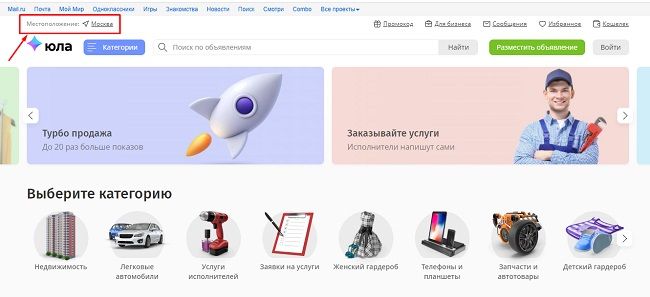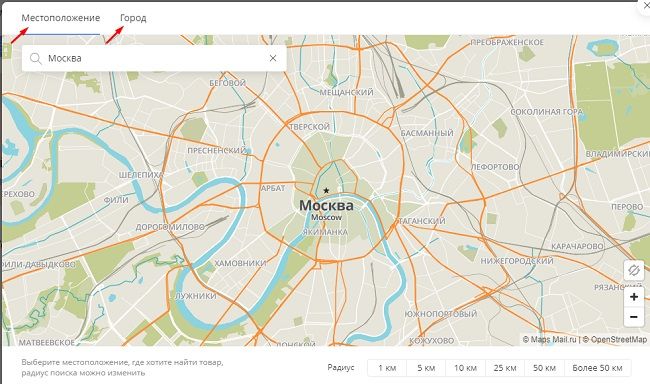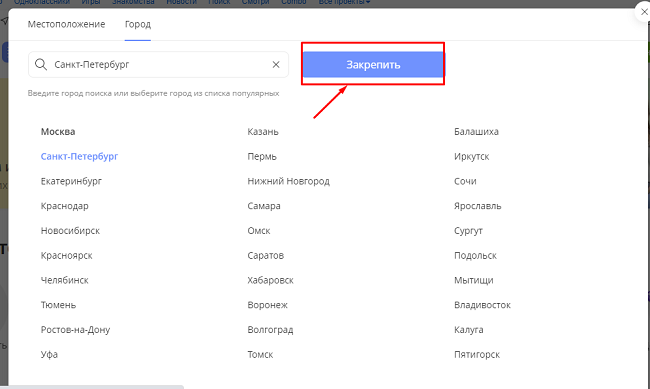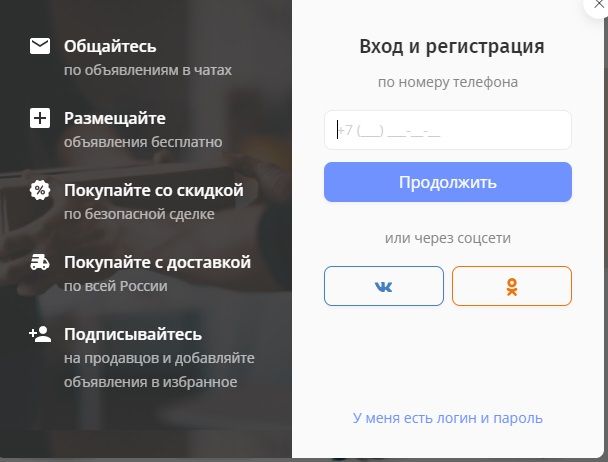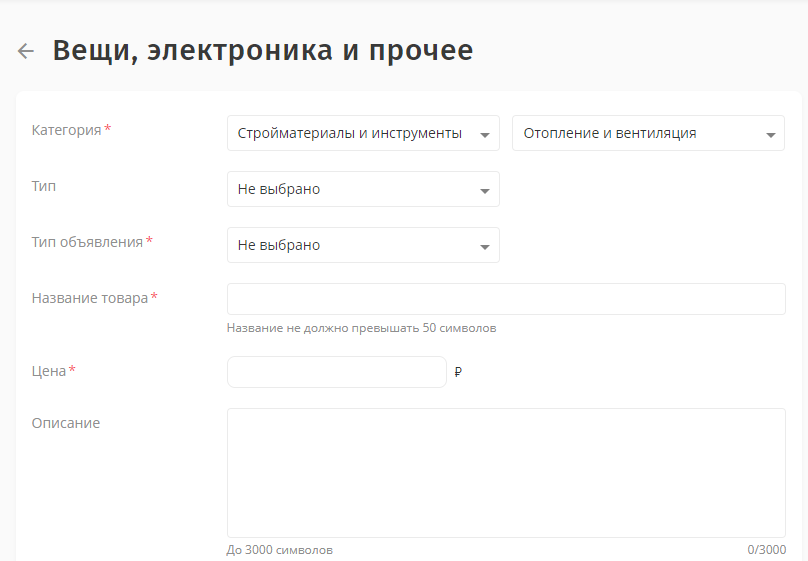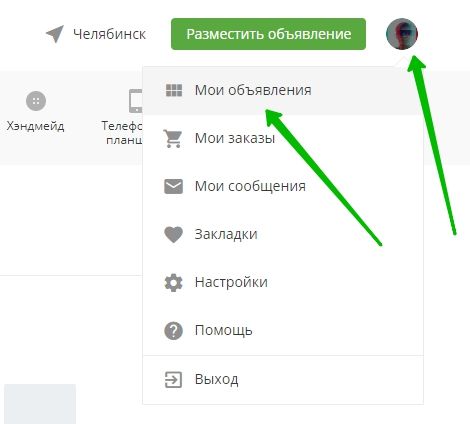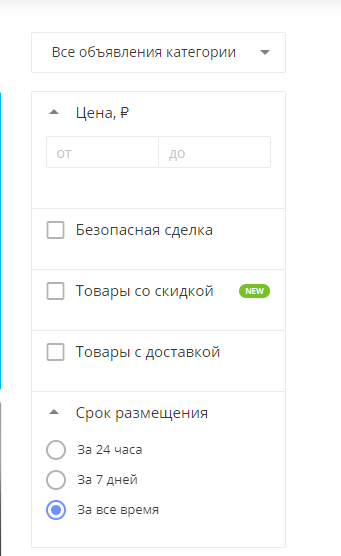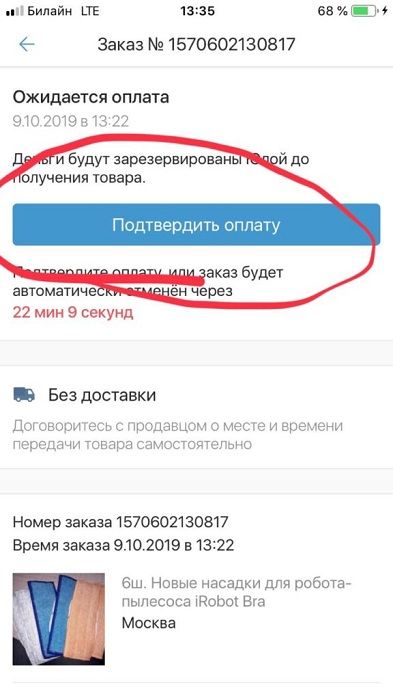Как поменять пароль на Юле, если вы не помните данные для входа? Можете расслабиться – никакого пароля нет, вы можете зайти в свой профиль с помощью мобильного телефона или социальной сети.
Способы авторизации
Вам действительно не придется думать о том, как поменять пароль на Юле с компьютера или телефона, потому что его не существует! Для авторизации не нужно придумывать дополнительную комбинацию цифр и букв – если не верите, сами загляните в настройки профиля.
Давайте разбираться, какие вообще способы входа в аккаунт существуют. Их три:
- С помощью мобильного номера;
- Через социальную сеть ВКонтакте;
- Через социальную сеть Одноклассники.
Чтобы пользоваться всеми функциями сервиса, необходимо привязать мобильный телефон, который можно будет сменить в любой время. Авторизация через профиль в социальных сетях дает возможность просматривать объявления, но вы не сможете договориться о покупке или выложить свой товар на продажу.
Как видите, изменить пароль на Юле действительно невозможно, потому что он не используется.
- Для входа по номеру мобильного достаточно дождаться входящего сообщения с коротким кодом – каждый раз разным, он генерируется автоматически.
- Если вы входите через социальные сети, нужно просто авторизоваться с помощью логина и пароля от ВКонтакте или Одноклассников. Как правило, браузер на компьютере и мобильное приложение сохраняют данные авторизации, поэтому повторный вход вам не потребуется.
В нескольких словах расскажем, как и где привязать номер и аккаунты в соцсетях. Давайте воспользуемся мобильным приложением:
- Откройте его и нажмите на аватар наверху справа;
- Кликните по плашке с вашим именем;
- Перейдите к вкладке «Телефон» и введите комбинацию цифр;
- Дождитесь входящего СМС с кодом привязки.
Если нужно привязать соцсети, вернитесь к окну авторизации и нажмите на значок «ВК» или «Одноклассники». Введите логин и пароль – этого достаточно, теперь аккаунты будут связаны между собой!
Вам не нужно искать ответ на вопрос, как сменить пароль на Юле. Поэтому давайте рассмотрим распространенные трудности авторизации, которые могут возникнуть у каждого.
Проблемы со входом
Как мы отметили выше, чаще всего пользователи авторизуются с помощью мобильного номера. Вы вводите телефон и получаете код подтверждения, который позволяет войти в аккаунт.
Как восстановить Юлу по номеру телефона, если код не приходит? Причин может быть несколько:
1. Ваш оператор запретил входящие сообщения с коротких номеров.
Что делать? Написать в службу поддержки оператора и объяснить ситуацию – скажите, что вам необходимо восстановить Юлу в телефоне, но вы не можете получить код подтверждения.
Может быть и такое, что вы сами заблокировали входящие сообщения с коротких номеров. Рекомендуем заглянуть в личный кабинет оператора связи, найти настройки и посмотреть подключенные услуги. Если самостоятельно разобраться не получается, а восстановить приложение хочется, обратитесь с запросом в службу поддержки.
2. На балансе закончились деньги.
Здесь все просто – проверьте состояние счета через мобильное приложение/с помощью USSD-кода. Если баланс почти пуст, положите деньги с банковской карты или через терминал.
3. Вы находитесь вне зоны действия сети.
Придется немножко подождать, прежде чем пытаться восстановить пароль на Юле. Проверьте, не включен ли авиарежим, работает ли интернет? Кроме того, на работоспособность устройства влияют многие внешние факторы – особенности застройки, погодные условия, радиопомехи и др.
Как восстановить аккаунт на Юле, если на экране выскакивает оповещение «Вы ввели неверный код»? Здесь все логично – перепроверьте, действительно ли правильно вы скопировали цифры. каждый может ошибиться, перепутать числа местами или недопечатать одну цифру. Просто сотрите введенное значение и попробуйте еще раз.
Если вы видите оповещение «Достигнут лимит верификаций», значит, запрашивали код слишком часто. Ничего страшного, нужно немного подождать:
- Для начала подождите минимум час (а лучше – полтора) и запросите код в СМС еще раз;
- Если ничего не происходит, нужно оставить сервис в покое на сутки. Пока 24 часа не истекут, лучше не запрашивать код повторно, иначе блокировка начнет отсчитываться заново.
Спустя 24 часа СМС придет без каких-либо трудностей, и вы сможете авторизоваться на сайте или в мобильном приложении.
Проблемы «забыли пароль» у вас не возникнет – и это хорошо. Но может появиться другая трудность: как быть, если сейчас нет доступа к привязанному номеру телефона?
К сожалению, восстановить профиль на Юле без номера телефона сложнее. Если вы привязали к своей учетной записи социальные сети – проблема решится, вы можете авторизоваться через аккаунт ВКонтакте или Одноклассников. Затем перейдите в настройки и привяжите к профилю новый мобильный номер.
Если к учетной записи не были привязаны аккаунты социальных сетей, могут возникнуть трудности. Без кода получить доступ к профилю не получится! Вы можете попробовать обратиться к оператору: вдруг вам восстановят сим-карту?
Содержание
- Авторизация
- Разделы профиля
- За что могут заблокировать аккаунт?
- Что делать, если поменялся номер телефона, и утрачен доступ к аккаунту
- Бонусы
- Видео по теме
На сайте бесплатных объявлений https://youla.ru каждый пользователь получает персональный аккаунт, учетную запись или личный кабинет, где сохраняется информация о личных данных и действиях пользователя. И хотя на сайте нет пароля, зайти в личный кабинет пользователя посторонние люди не могут.
Авторизация
Чтобы получить доступ к личному кабинету бесплатной доски объявлений Юла, необходимо кликнуть в правом верхнем углу на кнопку «Войти».
Вход на сайт бесплатных объявлений выполняется через соцсети ОК, ВК, или с мобильного телефона.
На сайте нет пароля, но вы не сможете зайти на Юлу без пароля соцсети, с которой зашли в первый раз, или без номера телефона, который ввели при входе.
О том, как зарегистрировать аккаунт на сайте Юла с компьютера и телефона, читайте тут.
Разделы профиля
Зарегистрированные пользователи виртуальной доски объявлений Юла после входа на сайт автоматически получают доступ к личному кабинету. Кликните на кружок с аватаркой, которую на Юле установила соц. сеть и войдите в личный кабинет.
Если вы изначально зашли на доску бесплатных объявлений по номеру телефона, то аватарка окажется пустой. Снимок можно загрузить в настройках из личного кабинета. Впрочем, не будем забегать вперед.
Итак, для знакомства со своим аккаунтом кликаем по аватарке.
В разделе «Мои объявления» отражаются размещенные вами объявления. Вкладка «Пакеты объявлений» предназначается для тех пользователей, кто регулярно продает какие-то изделия или услуги, размещая одновременно по несколько объявлений. На этой вкладке система рекомендует купить пакет «Универсальный». Он необходим индивидуальным предпринимателям, тем, кто размещает объявления пакетами.
Вкладка «Мои заказы» отражает действия покупателей. Здесь появляются купленные товары:
- те, которые заказаны,
- ожидают оплаты,
- находятся в режиме доставки.
А также архивируется завершенные сделки.
Страница «Мои сообщения» отражает переписку продавцов с покупателями, пользователя с администрацией сайта, или поддержкой.
В закладках можно сохранять заинтересовавшие объявления, к которым вы хотите вернуться несколько позднее.
На странице «Настройки» остановимся подробнее.
Для заполнения данных кликайте по синим кнопкам справа. Напомню, что система берет первичные данные из соцсетей, где не все указывают свою точную фамилию и имя. На сайте Юла, где проводятся сделки, связанные с материальными ценностями, необходимо указывать корректные данные о себе.
Первая строка – профиль. Здесь вы можете поменять свое фото и имя.
Важно. Вместо картинки из соцсетей рекомендуется вставлять конкретную фотографию, если хотите, чтобы люди позиционировали вас, как человека серьезного, делового и могли доверять вам.
Во избежание использования мошенниками ваших данных, фамилия на сайте публично не указывается. Только имя и первая буква фамилии. Но фамилия нужна при оформлении заказов.
Если номер телефона указан при регистрации, он подставляется автоматически. Если регистрация проводилась через соцсети, и во время ее номер телефона не указали, сделайте это сейчас в настройках, кликнув по кнопке «Указать».
И также укажите город, где вы живете. Это необходимо для геолокации. Укажите свой емейл и получите 60 бонусов. На адрес электронной почты будут присылаться новости, оповещения из Юлы. Электронную почту необходимо подтвердить. Только после этого система примет его.
Вот такое письмо вы получите на свой адрес для подтверждения. Кликните на зеленую кнопку.
Далее рекомендуется ввести привязать банковскую карту, на которую будете получать или с которой будете отправлять деньги.
Для привязки используются карты Виза, Мастеркард и Мир. Укажите в соответствующих полях ввода данных:
- номер карты,
- имя и фамилию владельца так, как написано на карте,
- срок ее действия,
- CVV-код.
И, наконец, введите реквизиты для доставки. Кликните «Указать» и на открывшейся вкладке заполните все данные. После заполнения сохраните информацию.
Реквизиты для доставки необходимы для покупателей и пользователей услуг. Но даже продавец, податель объявления в любой момент может стать покупателем, заинтересовавшись выгодным и нужным товаром.
За что могут заблокировать аккаунт?
Если пользователь регулярно нарушает правила сайта, администрация вправе заблокировать аккаунт. К нарушениям относятся следующие действия:
- Пользователь публикует объявления об услугах и товарах, запрещенных законодательством России.
- Если размещаются ссылки на сторонние веб-ресурсы.
- Если объявления размещаются посредством стороннего программного приложения.
- Если в фамилии, имени содержатся нецензурные выражения, реклама запрещенных услуг, а в фото – контактные данные и опять же намек на запрещенные товары и услуги.
- Если пользователь откровенно мошенничает: не отправляет заказ или отправил товар, не соответствующий описанию.
- Если владелец аккаунта пытался обманным путем получить сведения о карте других пользователей.
Если ваш аккаунт заблокирован, а вы уверены, что ничего не нарушали, напишите в службу поддержки сайта, чтобы разблокировать аккаунт. Там обязательно постараются разобраться и ответят, за что именно вы были заблокированы, или, если выяснится, что блокировка совершена по ошибке, разблокируют аккаунт.
Что делать, если поменялся номер телефона, и утрачен доступ к аккаунту
Прежде чем избавляться от старого номера, к которому был привязан аккаунт, необходимо по старому номеру войти на сайт, зайти в настройки и кликнуть кнопку «Изменить». В открывшейся вкладке вставить новый номер телефона, получить на него код и ввести этот код на сайте. Новый номер телефона привязан, и можете его использовать.
Важно знать, что на один номер телефона нельзя привязать два аккаунта.
Бонусы
На сайте эффективно работает бонусная программа. Бонусы добавляются следующим образом:
- За ежедневное использование сайта – 25–75 бонусов.
- За привязку электронной почты – 60 бонусов.
- Публикация постов в соцсетях о площадке – 20 бонусов.
- Оценили приложение – получили 40 бонусов.
Эти бонусы затрачиваются на то, чтобы поднять объявление, частично оплачивать платные услуги сайта.
Виртуальная доска объявлений, несмотря на относительную молодость, набирает популярность как у тех, кто ставит объявления и стремится продавать свои товары и услуги, так и у тех, кто их потребляет. Ежемесячно на сайт заходят до 27 млн человек. Сайт удобен для поиска. Более десятка объявлений расфильтровано по тематикам и геолокации.
Личный кабинет на сайте Юла

Юла – популярная интернет-площадка по размещению бесплатных объявлений. С помощью сайта можно купить или продать вещи, предложить услуги или найти исполнителя для выполнения определенного действия. Пользоваться порталом можно из любой точки России. Для удобства пользователей Юлы создан специальный Личный кабинет. В статье подробно описано, как зайти на площадку, как зарегистрироваться и восстановить доступ к аккаунту. Даны ответы на распространенные вопросы пользователей, что сделает использование портала максимально удобным и безопасным.
Вход
Чтобы выполнить вход в ЛК Юлы, придерживайтесь инструкции:
- На компьютере, ноутбуке или планшете перейдите в любой браузер и введите в адресной строке https://youla.ru/. Откроется официальный сайт доски объявлений.
- В левом углу страницы по умолчанию стоит город Москва. Кликните на него, чтобы выбрать название своего населенного пункта.
- Чтобы автоматически выбрать свой населенный пункт, нажмите «Местоположение» или задайте его вручную во вкладке «Город».
- После выбора населенного пункта нажмите «Закрепить», чтобы сохранить изменения.
- В правом углу страницы нажмите кнопку «Войти».
- Выберите способ авторизации в аккаунте – через социальные сети или по номеру телефона.
- Если желаете входить через аккаунты социальных сетей (Вконтакте, Одноклассники), выберите соответствующий значок. Укажите логин и пароль от своей страницы и разрешите Юле доступ к личной информации.
- Если хотите авторизоваться при помощи телефона, введите в соответствующую графу номер своего мобильника. На него поступит одноразовый пароль, который следует указать в соответствующем поле. Нажмите «Готово».
Создание аккаунта на портале с объявлениями осуществляется по аналогичной инструкции. Более подробную информацию можно узнать из статьи «Как зарегистрироваться на Юле».
Восстановление доступа
Чтобы восстановить пароль на Юле, не нужно совершать никаких действий. Удобство данного сервиса заключается в том, что для входа в ЛК используются аккаунты социальных сетей. При потере логина от страницы в Одноклассниках или Вконтакте необходимо восстанавливать доступ именно к этим площадками.
При входе при помощи номера телефона также не вводится постоянный код доступа. Во время авторизации каждый раз на мобильный приходит одноразовый пароль. Не нужно ничего запоминать и записывать, чтобы восстановить аккаунт.
Возможности
После входа в ЛК Юлы перед пользователем открывается масса возможностей:
- Подавать бесплатные объявления. Пользователь может дополнительно загружать фотографии, отмечать геолокацию, что удобно для покупателей и продавцов. Необходимо нажать кнопку «Разместить объявление». Откроется форма, где нужно выбрать подходящую категорию для товара или услуги, после чего указать детали. Объявления публикуются на сайте после проверки модератором.
- Просматривать объявления. В ЛК их можно редактировать, при необходимости – удалять. Чтобы это сделать, достаточно перейти в раздел «Мои объявления».
- Находить нужную вещь или исполнителя услуги с учетом заданных параметров (местонахождение, цена, категория).
- Приобрести товар у продавца через «Безопасную сделку». Делает процесс покупки и продажи максимально удобным и безопасным. Покупатель оплачивает товар при помощи банковской карты, после чего деньги резервируются на счету портала. Средства поступают продавцу только после фактической передачи товара.
- Общаться с продавцом или покупателем через специальный защищенный чат.
На заметку:
При помощи ЛК на Юле также можно вносить свои личные данные, в том числе адрес электронной почты, что приносит дополнительные бонусы для продвижения объявлений.
ЛК для профессионалов
Для бизнеса Юла создала отдельный ЛК со стандартными базовыми функциями и рядом дополнительных возможностей:
- применение массовых операций по объявлениям (удаление, снятие и повторная публикация);
- просмотр расширенной статистики по всем публикациям;
- настройка фильтрации по своим объявлениям;
- использование «Автозагрузки».
Для входа в ЛК профессионалов используйте ссылку https://youla.ru/pro/login. В качестве логина укажите адрес электронной почты, впишите пароль и нажмите «Войти».
Мобильное приложение
Очень удобно, что работать с объявлениями на Юле можно через специальное мобильное приложение. Для его скачивания воспользуйтесь следующими ссылками:
| Android | iOS |
| https://play.google.com/store/apps/detailp;hl=ru | https://apps.apple.com/ru/app/id1016489154 |
На заметку:
Авторизация в мобильных приложениях Юлы происходит аналогично десктопной версии ЛК – при помощи аккаунтов Вконтакте или Одноклассники, по номеру мобильника.
Вопрос-ответ
Как разблокировать аккаунт на Юле?
Если заблокирован аккаунт на Юле, обратитесь за помощью в службу поддержки. Но перед этим проверьте, не нарушали ли вы правил интернет-площадки (https://help.mail.ru/youla/rules). При серьезных проступках аккаунт удаляется безвозвратно.
Почему не получается войти в ЛК?
Обычно данная проблема связана с настройкой безопасности на вашем компьютере. Попробуйте отключить Firewall и обновить браузер. Также проверьте правильность раскладки клавиатуры и актуальность вводимых авторизационных данных. При отсутствии положительного результата обратитесь в службу поддержки.
Телефон горячей линии
Чтобы получить помощь при наличии проблем с ЛК на портале Юла, перейдите по ссылке https://help.mail.ru/youla. На указанной странице работает голосовой помощник. Также любой вопрос можно вписать в строке поиска и быстро найти на него ответ. Если проблему решить не удается, нажмите ссылку «Служба поддержки», где заполните все поля стандартной формы. Подробно опишите свою проблему и оставьте контакты для обратной связи.
-
Embedded video
-
Embedded video
-
Embedded video
-
Embedded video
Как изменить имя профиля?
Чтобы изменить имя профиля в мобильном приложении:
- нажмите на иконку профиля в правом верхнем углу;
- перейдите в настройки профиля, нажав три точки в правом верхнем углу, далее — Править;
- укажите нужные имя и фамилию.
На сайте Юла:
- нажмите на иконку профиля в правом верхнем углу, далее — Настройки;
- нажмите Редактировать около поля с именем и фамилией (Профиль) и укажите нужные данные.
Как изменить фото профиля?
Чтобы изменить фото профиля в мобильном приложении:
- нажмите на иконку профиля в правом верхнем углу;
- перейдите в настройки профиля, нажав три точки в правом верхнем углу, далее — Править;
- кликните на фото и далее сделайте новый снимок или выберите нужный из галереи.
На сайте Юла:
- нажмите на иконку профиля в правом верхнем углу, далее — Настройки;
- нажмите Редактировать около поля с именем и фамилией (Профиль);
- нажмите на фото и загрузите новое с вашего устройства.
Как удалить фото профиля?
Убрать фото профиля полностью невозможно. Но вы можете его изменив, используя любое изображение.
Чтобы изменить имя профиля в мобильном приложении:
- нажмите на иконку профиля в правом верхнем углу;
- перейдите в настройки профиля, нажав три точки в правом верхнем углу, далее — Править;
- кликните на фото и далее сделайте новый снимок или выберите нужный из галереи.
На сайте Юла:
- нажмите на иконку профиля в правом верхнем углу, далее — Настройки;
- нажмите Редактировать около поля с именем и фамилией (Профиль);
- нажмите на фото и загрузите новое с вашего устройства.
Как изменить номер телефона в профиле?
Если вы хотите заменить номер телефона в профиле, то важно ознакомиться с некоторыми правилами и ограничениями. Изучить подробную инструкцию вы можете здесь.
Обращаем внимание: если номер уже привязан к одному аккаунту, то указать этот номер в другом можно только в мобильном приложении.
Как изменить адрес в профиле?
Чтобы изменить адрес в профиля на мобильном приложении:
- нажмите на иконку профиля в правом верхнем углу, далее — Адрес;
- укажите адрес: напишите его без лишних символов (например, «Орёл Ленина 5» или «орел ленина 5») и немного подождите – должен появиться выпадающий список, в котором вы можете выбрать нужную строку.
На сайте Юла:
- нажмите на иконку профиля в правом верхнем углу, далее — Настройки;
- нажмите Изменить около поля Город;
- выберите и укажите нужное местоположение.
Как привязать или поменять карту для оплаты?
Карта действительно запоминается системой автоматически, чтобы в дальнейшем вам было удобнее пользоваться Юлой.
Вы можете указать новую карту прямо перед оплатой — система предложит вам выбор.
Вы также можете привязать новую карту в настройках профиля.
В мобильном приложении:
- нажмите на иконку профиля в правом верхнем углу;
- перейдите в настройки профиля, нажав три точки в правом верхнем углу;
- выберите раздел Банковские карты и добавьте новую карту.
На сайте Юла:
- нажмите на иконку профиля в правом верхнем углу, далее — Настройки;
- выберите раздел Банковские карты и добавьте новую карту.
Как удалить банковскую карту из профиля?
Чтобы удалить банковскую карту в мобильном приложении:
- нажмите на иконку профиля в правом верхнем углу;
- перейдите в настройки профиля, нажав три точки в правом верхнем углу;
- выберите раздел Банковские карты;
- нажмите на три точки сверху у нужной карты и удалите её.
На сайте Юла:
- нажмите на иконку профиля в правом верхнем углу, далее — Настройки;
- выберите раздел Банковские карты и нажмите редактировать;
- нажмите на три точки сверху у нужной карты и удалите её.
Как изменить почту, которая привязана в аккаунте?
Чтобы изменить почту в мобильном приложении:
- нажмите на иконку профиля в правом верхнем углу;
- перейдите в настройки профиля, нажав три точки в правом верхнем углу;
- выберите раздел E-mail и измените адрес.
На сайте Юла:
- нажмите на иконку профиля в правом верхнем углу, далее — Настройки;
- выберите раздел E-mail, нажмите Измените и укажите нужный адрес.
Как удалить сделки из разделов Мои покупки и Мои продажи?
К сожалению, в настоящее время удалить какие-либо сделки, даже несостоявшиеся, из этого раздела невозможно.
Как восстановить удаленные диалоги?
Восстановить удаленные диалоги на Юле невозможно.
Как скрыть номер телефона в объявлениях?
Для вашего удобства на Юле есть настройка звонков.
Чтобы скрыть номер телефона в объявлениях, перейдите в настройки профиля, раздел Настройка звонков и деактивируйте (сдвиньте влево) тумблер Разрешить звонить мне.
В этом разделе вы также можете управлять следующими параметрами:
- скрыть свой номер телефона от всех пользователей, оставив доступной функцию звонков Бесплатно через Юлу
- настроить удобное время для принятия звонков, в которое пользователи смогут звонить вам по объявлениям (в остальное время вы будете получать только сообщения).
Как управлять уведомлениями в приложении?
Чтобы отрегулировать уведомления в мобильном приложении Юла:
- нажмите на иконку профиля в правом верхнем углу;
- перейдите в настройки профиля, нажав три точки в правом верхнем углу;
- выберите раздел Уведомления и отрегулируйте настройки оповещения.
Как скопировать ссылку на свое объявление?
Чтобы скопировать ссылку на объявление в приложении Юла, внизу под описанием объявления нажмите на кнопку с двумя прямоугольниками на голубом фоне.
Ссылка будет скопирована в буфер памяти. Перейдите в диалог, куда вы хотите отправить ссылку, нажмите долгим тапом на поле для ввода текста и выберите опцию Вставить.
Как скопировать ссылку на свой профиль в мобильном приложении?
Чтобы скопировать ссылку на профиль пользователя в приложении Юла:
- Профиль другого пользователя: троеточие справа вверху, пункт списка «Поделиться».
- Свой профиль: справа вверху: iOS кнопка в виде квадрата со стрелкой, Android — кнопка с синей ломаной, пункт списка «Больше».
Откроется меню, в котором вы можете выбрать опцию «скопировать».
Ссылка будет скопирована в буфер памяти. Перейдите в диалог, куда вы хотите отправить ссылку, нажмите долгим тапом на поле для ввода текста и выберите опцию «вставить». Готово!
Где посмотреть все оплаты на Юле по платным услугам?
Чтобы посмотреть все оплаты за услуги на Юле в мобильном приложении:
- нажмите на иконку профиля в правом верхнем углу;
- перейдите в настройки профиля, нажав три точки в правом верхнем углу и выберите там раздел Мои операции.
Как очистить историю поиска?
Очистить историю поиска вам поможет очистка кэша приложения.
Настройки — Приложения (Диспетчер приложений) — Юла — Память (Стереть данные + Очистить кэш)
Почему нет кнопок позвонить/написать в объявлениях?
Кнопки Позвонить и Написать действительно отсутствуют в объявлениях у самого продавца.
Но они всегда доступны другим пользователям. Чтобы убедиться в этом, вы можете проверить свои объявления из другого аккаунта.
Как выйти из аккаунта?
Чтобы выйти из аккаунта в мобильном приложении Юла:
- нажмите на иконку профиля в правом верхнем углу;
- перейдите в настройки профиля и в самом низу нажмите красную кнопку Выйти.
На сайте Юла: нажмите на иконку профиля в правом верхнем углу и в самом низу выберите Выход.
Можно ли перенести объявления и другую информацию из одного аккаунта в другой или просто объединить аккаунты?
К сожалению, на Юле нет возможности перенести информацию с одного аккаунта на другой.
Что делать, если в мобильном приложении неправильно отображается время?
Если вы столкнулись с проблемой неправильного отображения времени в приложении Юла на Android, пожалуйста, проверьте настройки заданного на устройстве часового пояса, текущей даты и времени. Найти указанные настройки вы можете в указанных ниже местах:
- «Настройки», «Система и устройство» и выбрав раздел «Дополнительно»
- «Настройки», «Дата и время».
- «Часы», кнопка Параметры
Хотим также заметить, что расположение данных настроек в системе на разных устройствах и версиях операционных систем может отличаться.
Если проблема касается устройства на операционной системе iOS, пожалуйста, ознакомьтесь со статьей помощи.
Как убрать непрочитанное сообщение или красный кружок в Архиве?
Для решения проблемы вам нужно сбросить счетчики в настройках приложения. Для этого:
- нажмите на иконку профиля в правом верхнем углу;
- перейдите в настройки профиля
- выберите раздел уведомления и нажмите там Сбросить счетчики уведомлений.
Вопрос по настройкам уведомлений на Юле
Вопрос по работе расширенного кабинета
Интернет-сервис «Юла» представляет собой бесплатную доску объявлений, на которой можно осуществлять куплю-продажу транспорта, недвижимости, техники и прочих бытовых товаров. Электронная площадка от Mail.Group считается одной из самых пользующихся спросом на территории РФ. Раздел Юла «Личный кабинет» на сайте дает возможность людям размещать десятки предложений товаров и услуг бесплатно, а также пользоваться широким функционалом для их продвижения.
Зачем нужна регистрация на сайте
Создать предложение на доске без регистрации невозможно. Чтобы воспользоваться функциями сайта в полном объеме, необходимо пройти авторизацию. Если по каким-либо причинам зарегистрироваться не удалось, нужно обратиться в техническую поддержку сайта. Сотрудники сервиса помогут выявить проблему и закончить процедуру.
Профиль для частных объявлений позволяет размещать неограниченное количество товаров в таких категориях:
- одежда и обувь для женщин, мужчин, детей;
- товары ручной работы;
- игрушки;
- электроника (смартфоны, компьютеры, фотоаппараты);
- бытовая техника (блендеры, пылесосы, чайники);
- транспортные средства (мотоциклы, автомобили, скутеры);
- недвижимость (только частный сектор);
- все для ремонта, дачи и огорода, строительство;
- товары для спорта и отдыха;
- все для красоты;
- продукция для животных;
- раздел объявлений для бизнеса;
- предложение услуг;
- иное.
Конкурентом проекта считается знакомый многим сайт «Авито». Сервис «Юла» разрешает указывать геолокацию для каждого объявления. Таким образом пользователь может найти товар рядом со своим местоположением. В Avito такая опция не предусмотрена. Доска объявлений доступна во всех регионах Российской Федерации.
Чтобы продавать товары и услуги на проекте, следует придерживаться рекомендации по использованию сервиса. Подробное описание правил можно найти на официальном сайте.
Дополнительное внимание следует обратить на такие пункты:
- требования к фотографиям;
- рекомендации к текстовому оформлению товаров;
- выбор категории;
- как использовать профиль в проекте;
- перечень запрещенных товаров и услуг.
Фотографии не должны превышать допустимый размер, иначе модератор заблокирует их. Большие изображения перед размещением рекомендуется сжать или обрезать.
Описание объявления должно нести подробную информацию о характеристиках товара, условиях продажи и цене. Поиск товаров на сайте происходит по ключевым словам в заголовке и категориям. Это нужно учитывать при создании объявления.
Например, запрос «пакет вещей на мальчика» не будет пользоваться большим спросом, а объявление с названием «комбинезон детский» или «планшет 9 7 м98 Sony» быстрее привлечет потенциальных покупателей. Вместо названия объявления « Zyxel Omni 56K PCI Plus» лучше указать «модем Omni 56K PCI Plus внутренний сегодня по цене 1000 руб.».
Если заголовок выглядит как «комплект для девочки обмен», это свидетельствует о том, что продавец готов отдать товар взамен других вещей.
Правильное соотношение объявлений и категорий повышает шанс продажи. Такие товары, как «стеллаж» или «столик» относятся к категории мебель в разделе «все для дома», «шезлонг babyton цвет pink» подходит под категорию «детские игрушки», а клатч следует отнести к сумкам или аксессуарам.
Вход в личный кабинет сайта объявлений “Юла”
Пройти авторизацию на «Юле» можно несколькими способами:
- через мобильное приложение;
- с компьютера;
- по номеру телефона;
- по электронной почте
- авторизоваться через социальные сети.
Для регистрации аккаунта через мобильное приложение следует придерживаться инструкции:
- Скачать приложение с Play Market или App Store.
- Одобрить доступ к данным телефона и запустить установку.
- Нажать экран «Домой», дождаться завершения скачивания.
- Кликнуть по иконке приложения.
- При первом запуске разрешите доступ, нажмите и выберите геолокацию объявлений.
- Следующим пунктов активизируются уведомления о сообщениях, просмотрах и новостях.
- После система предложит несколько вариантов регистрации.
- Нужно выбрать один из вариантов и пошагово следовать подсказкам.
По номеру телефона
Для входа в личный кабинет с помощью телефона необходимо кликнуть по кнопке «Войти» и выбрать соответствующий способ. Высветится окно, в котором нужно ввести код страны и телефон без восьмерки. На указанный номер будет выслано сообщение с кодом. На следующем этапе код вводится в специальное поле и операция подтверждается. Если код не пришел, необходимо проверить телефон и нажать «Отправить еще раз». В случае когда СМС не пришло после повторной отправки, следует обратиться в техническую поддержку сервиса для устранения ошибки.
Войти через Вконтакте
Создать свой аккаунт и зайти в него можно с помощью социальных сетей.
Для этого нужно:
- кликнуть по кнопке «Войти» или «Подать объявление»;
- во всплывающем окне разрешить доступ к личной информации;
- нажать на значок социальной сети “VK”.
Возможно, потребуется ввести логин и пароль от аккаунта, затем разрешить доступ к личной информации.
По завершении операции сервис автоматически установит фамилию, имя и фотографию пользователя. Контактную информацию в профиль пользователь вносит самостоятельно.
Вход с компьютера
Регистрация на сайте “Юла” с компьютера или ноутбука состоит из следующих этапов:
- Перейти на официальный сайт youla.ru.
- Кликнуть по кнопке входа в правом верхнем углу.
- Выбрать способ авторизации: через социальные сети или номер телефона.
- Выполнить операции, соответствующие выбранному способу.
По окончании авторизуйтесь на сайте. Теперь можно приступать к подаче объявлений.
По электронной почте
Регистрация только по электронной почте в сервисе закрыта. Авторизация выполняется вышеописанными способами, а электронный адрес используется как вспомогательный элемент для оповещений.
Содержание
- Юла — личный кабинет
- Регистрация и вход в личный кабинет youla
- Функционал личного кабинета — мои объявления
- Как войти в личный кабинет на Юле
- Зачем нужна регистрация на сайте
- Вход в личный кабинет сайта объявлений “Юла”
- По номеру телефона
- Войти через Вконтакте
- Вход с компьютера
- По электронной почте
- Личный кабинет на сайте Юла
- Восстановление доступа
- Возможности
- ЛК для профессионалов
- Мобильное приложение
- Вопрос-ответ
- Правила создания личного кабинета Юла
- Регистрация аккаунта
- Вход в личный кабинет
- Восстановление пароля
- Функциональные возможности аккаунта
- Контактные данные для связи
- «Юла» – личный кабинет, вход
- Регистрация
- Возможности
- Распределение по категориям
- Заключение сделки
- Инструмент «Избранное»
- Бонусы
- Общение
Юла — личный кабинет
“Юла” — онлайн сервис, который представляет собой подраздел масштабной русскоязычной площадки MailGroup. Он создан как бесплатная доска объявлений, где пользователям предлагается возможность осуществлять куплю/продажу недвижимости, транспорта, техники и различных других товаров. Здесь можно разместить несколько десятков предложений по продаже не только товаров, но и услуг. Широкий функционал личного кабинета пользователя позволяет управлять объявлениями и продвигать их с помощью эффективных рекламных приемов.
Регистрация и вход в личный кабинет youla
Зарегистрироваться на сайте можно с ПК, либо со смартфона — через мобильное приложение.
Регистрация с мобильного включает в себя несколько этапов:
Регистрация с ноутбука или ПК осуществляется стандартным способом:
После окончания регистрации, нужно авторизоваться на сервисе. Электронный адрес может быть использован в качестве вспомогательного элемента для получения оповещений от сайта, но регистрация через e-mail на данный момент для пользователей недоступна.
Функционал личного кабинета — мои объявления
Личный кабинет дает возможность, прежде всего, приступить к размещению частных предложений.
Раздел “Мои объявления” может вмещать в себе неограниченное количество предложений нескольких категорий:
Также здесь можно размещать предложения услуг.
Для каждого объявления можно указать геолокацию, чтобы его видели только пользователи определенных городов. Есть возможность загрузить фото товара или продукта. Чтобы увеличить отклик, рекомендуется использовать платные услуги сайта для поднятия вашего объявления в поисковой выдаче.
Сервис доступен во всех регионах РФ, и пользуется большой популярностью.
Источник
Как войти в личный кабинет на Юле
Интернет-сервис «Юла» представляет собой бесплатную доску объявлений, на которой можно осуществлять куплю-продажу транспорта, недвижимости, техники и прочих бытовых товаров. Электронная площадка от Mail.Group считается одной из самых пользующихся спросом на территории РФ. Раздел Юла «Личный кабинет» на сайте дает возможность людям размещать десятки предложений товаров и услуг бесплатно, а также пользоваться широким функционалом для их продвижения.
Чтобы войти в личный кабинет на Юле, нужно зарегистрироваться. © скриншот / youla.ru
Зачем нужна регистрация на сайте
Создать предложение на доске без регистрации невозможно. Чтобы воспользоваться функциями сайта в полном объеме, необходимо пройти авторизацию. Если по каким-либо причинам зарегистрироваться не удалось, нужно обратиться в техническую поддержку сайта. Сотрудники сервиса помогут выявить проблему и закончить процедуру.
Профиль для частных объявлений позволяет размещать неограниченное количество товаров в таких категориях:
Конкурентом проекта считается знакомый многим сайт «Авито». Сервис «Юла» разрешает указывать геолокацию для каждого объявления. Таким образом пользователь может найти товар рядом со своим местоположением. В Avito такая опция не предусмотрена. Доска объявлений доступна во всех регионах Российской Федерации.
Дополнительное внимание следует обратить на такие пункты:
Личный кабинет на сайте Юла. © скриншот / youla.ru
Фотографии не должны превышать допустимый размер, иначе модератор заблокирует их. Большие изображения перед размещением рекомендуется сжать или обрезать.
Описание объявления должно нести подробную информацию о характеристиках товара, условиях продажи и цене. Поиск товаров на сайте происходит по ключевым словам в заголовке и категориям. Это нужно учитывать при создании объявления.
Например, запрос «пакет вещей на мальчика» не будет пользоваться большим спросом, а объявление с названием «комбинезон детский» или «планшет 9 7 м98 Sony» быстрее привлечет потенциальных покупателей. Вместо названия объявления « Zyxel Omni 56K PCI Plus» лучше указать «модем Omni 56K PCI Plus внутренний сегодня по цене 1000 руб.».
Если заголовок выглядит как «комплект для девочки обмен», это свидетельствует о том, что продавец готов отдать товар взамен других вещей.
Правильное соотношение объявлений и категорий повышает шанс продажи. Такие товары, как «стеллаж» или «столик» относятся к категории мебель в разделе «все для дома», «шезлонг babyton цвет pink» подходит под категорию «детские игрушки», а клатч следует отнести к сумкам или аксессуарам.
Вход в личный кабинет сайта объявлений “Юла”
Пройти авторизацию на «Юле» можно несколькими способами:
Для регистрации аккаунта через мобильное приложение следует придерживаться инструкции:
По номеру телефона
Для входа в личный кабинет с помощью телефона необходимо кликнуть по кнопке «Войти» и выбрать соответствующий способ. Высветится окно, в котором нужно ввести код страны и телефон без восьмерки. На указанный номер будет выслано сообщение с кодом. На следующем этапе код вводится в специальное поле и операция подтверждается. Если код не пришел, необходимо проверить телефон и нажать «Отправить еще раз». В случае когда СМС не пришло после повторной отправки, следует обратиться в техническую поддержку сервиса для устранения ошибки.
Войти через Вконтакте
Можно войти через Вконтакте. © скриншот / youla.ru
Создать свой аккаунт и зайти в него можно с помощью социальных сетей.
Возможно, потребуется ввести логин и пароль от аккаунта, затем разрешить доступ к личной информации.
Вход с компьютера
Регистрация на сайте “Юла” с компьютера или ноутбука состоит из следующих этапов:
По окончании авторизуйтесь на сайте. Теперь можно приступать к подаче объявлений.
По электронной почте
Регистрация только по электронной почте в сервисе закрыта. Авторизация выполняется вышеописанными способами, а электронный адрес используется как вспомогательный элемент для оповещений.
Источник
Личный кабинет на сайте Юла
Юла – популярная интернет-площадка по размещению бесплатных объявлений. С помощью сайта можно купить или продать вещи, предложить услуги или найти исполнителя для выполнения определенного действия. Пользоваться порталом можно из любой точки России. Для удобства пользователей Юлы создан специальный Личный кабинет. В статье подробно описано, как зайти на площадку, как зарегистрироваться и восстановить доступ к аккаунту. Даны ответы на распространенные вопросы пользователей, что сделает использование портала максимально удобным и безопасным.
Чтобы выполнить вход в ЛК Юлы, придерживайтесь инструкции:
Создание аккаунта на портале с объявлениями осуществляется по аналогичной инструкции. Более подробную информацию можно узнать из статьи «Как зарегистрироваться на Юле».
Восстановление доступа
Чтобы восстановить пароль на Юле, не нужно совершать никаких действий. Удобство данного сервиса заключается в том, что для входа в ЛК используются аккаунты социальных сетей. При потере логина от страницы в Одноклассниках или Вконтакте необходимо восстанавливать доступ именно к этим площадками.
При входе при помощи номера телефона также не вводится постоянный код доступа. Во время авторизации каждый раз на мобильный приходит одноразовый пароль. Не нужно ничего запоминать и записывать, чтобы восстановить аккаунт.
Возможности
После входа в ЛК Юлы перед пользователем открывается масса возможностей:
На заметку:
При помощи ЛК на Юле также можно вносить свои личные данные, в том числе адрес электронной почты, что приносит дополнительные бонусы для продвижения объявлений.
ЛК для профессионалов
Для бизнеса Юла создала отдельный ЛК со стандартными базовыми функциями и рядом дополнительных возможностей:
Для входа в ЛК профессионалов используйте ссылку https://youla.ru/pro/login. В качестве логина укажите адрес электронной почты, впишите пароль и нажмите «Войти».
Мобильное приложение
Очень удобно, что работать с объявлениями на Юле можно через специальное мобильное приложение. Для его скачивания воспользуйтесь следующими ссылками:
| Android | iOS |
| https://play.google.com/store/apps/detailp;hl=ru | https://apps.apple.com/ru/app/id1016489154 |
Вопрос-ответ
Как разблокировать аккаунт на Юле?
Если заблокирован аккаунт на Юле, обратитесь за помощью в службу поддержки. Но перед этим проверьте, не нарушали ли вы правил интернет-площадки (https://help.mail.ru/youla/rules). При серьезных проступках аккаунт удаляется безвозвратно.
Почему не получается войти в ЛК?
Обычно данная проблема связана с настройкой безопасности на вашем компьютере. Попробуйте отключить Firewall и обновить браузер. Также проверьте правильность раскладки клавиатуры и актуальность вводимых авторизационных данных. При отсутствии положительного результата обратитесь в службу поддержки.
Источник
Правила создания личного кабинета Юла
Юла – электронная доска объявлений от частных лиц о покупке и продаже товаров из самых разных категорий. На онлайн площадке собрано огромное количество бесплатных объявлений – о покупке и продаже одежды и украшений, бытовой техники и электроники, недвижимости, транспорта, домашних животных. Отдельно представлена категория актуальных вакансий доля размещения своего резюме или поиска работника.
На сегодняшний день Юла относится к крупнейшим российским онлайн площадкам для размещения объявлений, ее ежемесячно посещает более 28 миллионов пользователей. С помощью сервиса можно в один клик купить или продать свой товар, заказать услугу, ознакомиться с актуальными вакансиями на рынке труда. Эти возможности площадки Юла становятся доступными пользователю после создания личного кабинета.
Регистрация аккаунта
Для регистрации персонального кабинета Юла перейдите на онлайн площадку https://youla.ru и выберите вкладку «Войти» с правой стороны, затем кликните «Регистрация». К регистрационной форме можно перейти по прямой ссылке https://youla.link/login.
Укажите в анкете номер мобильного телефона и нажмите «Продолжить». На него будет отправлен подтверждающий код, который нужно указать в специальном поле.
После этого пользователю будет открыт его персональный кабинет Юла. Для размещения объявления ему нужно перейти в раздел с персональной информацией и указать фамилию и имя, адрес проживания, а также электронную почту.
Пользователи могут зарегистрировать учетную запись Юла с помощью аккаунтов в социальных сетях ВКонтакте или Одноклассники. Для этого нужно выбрать соответствующую иконку, после чего автоматически откроется личный кабинет Юла.
Вход в личный кабинет
Войти в личный кабинет Юла можно с главной страницы площадки https://youla.ru, кликнув вкладку «Войти» с правой стороны. Для авторизации потребуется указать только номер мобильного телефона и код, который придет в СМС-сообщении.
Восстановление пароля
На онлайн площадке Юла используется система одноразовых паролей, которые присылаются пользователю в СМС-сообщениях на его мобильный телефон. Если доступ к телефону утерян или пользователь сменил номер, он может авторизоваться в личном кабинете Юла с помощью аккаунта в социальных сетях или заполнить форму онлайн связи на странице https://help.mail.ru/youla.
Функциональные возможности аккаунта
В кабинете Юла пользователю доступны следующие возможности:
Зарегистрированные пользователи могут стать участниками бонусной программы, получать и накапливать бонусные баллы. Их можно получать за ежедневное посещение сервиса Юла, привязку электронной почты к аккаунту или пост о Юле в социальных сетях. Накопленные баллы можно использовать для покупки платных услуг на площадке.
Контактные данные для связи
Для решения всех возникающих проблем и получения оперативной помощи пользователи онлайн площадки Юла могут обратиться в службу технической поддержки. Это можно сделать на странице https://help.mail.ru/youla?preset., заполнив форму обратной связи.
Источник
«Юла» – личный кабинет, вход
«Юла» – один из популярнейших в России сайтов объявлений, где можно продать или купить почти любую вещь. Но для начала необходимо там зарегистрироваться и зайти в личный кабинет. Рассмотрим, как это сделать.
Регистрация
На сайте не требуется регистрации как таковой, но когда вы авторизуетесь первый раз (об этом в следующем пункте этого материала), необходимо заполнить краткую информацию о себе. Сначала войдите на сайт одним из трех способов, после чего вы сразу увидите специальную форму. В ней нужно указать:
Заполнение личных данный
Ваша фамилия будет представлена на сайте для других пользователей в сокращенном виде, исключительно как инициал. Потому, если вы не доверяете свои личные данные посетителям сайта, не переживайте, они будут в безопасности и скрыты от других.
Авторизоваться на сайте можно тремя разными способами:
Первые два варианта осуществляются в один клик, во втором случае вам следует дополнительно ввести код, который придет на сотовый телефон.
Соответственно, у вас не выйдет забыть пароль, так как вы всегда можете запросить новый.
Сообщения, приходящие на ваш номер телефона, бесплатные, никакой комиссии нет.
Возможности
После того как вы окажетесь в личном кабинете, вам будут доступны следующие возможности:
Общие настройки в ЛК
Также вы можете, осуществив у «Юлы» в свой личный кабинет вход, управлять подписками и отслеживать, кто подписался на вас.
Распределение по категориям
Заключение сделки
Размещая товар, вы проходите стандартную процедуру его описания и установки цены;
После публикации можно в любой момент ознакомиться с количеством просмотров всего и за день, посмотреть сколько людей добавили в «Избранное», а также получить сообщения по данному товару. Также в любой момент доступно внесение корректировок в любое из размещенных объявлений.
Инструмент «Избранное»
Важным моментом заключается, что благодаря указанному в настройках кабинета адресу, объявления показываются, упорядочиваясь по дальности от покупателя, что заметно может ускорить продажу. Особенно полезно, если вы хотите, что-нибудь приобрести.
Сервис «Юла» позаботился также о чистоте сделки и сохранности товара и денег, введя функцию «Безопасная сделка». Удовольствие, защищающее сделку, обойдется в 3% от ее стоимости. Для этого необходимо ввести реквизиты карточки.
Бонусы
Также имеется возможность использовать «Бонусы». Принцип заключается в следующем – покупателям предоставляется скидка для увеличения шансов продажи, а разница в цене возвращается продавцу в виде кешбэка. 1 рубль скидки = до 2 рублей бонусами. Чем выше вы установите цену и соответственно скидку, тем больше возврат средств получите. Кешбэк можно получить до 200%! А далее полученными бонусами расплачиваться за покупки на сервисе по тарифу 1 рубль виртуальный = 1 рублю стоимости товара.
Общение
Личные сообщения и возможность оценить партнера по сделке с добавлением отзыва поможет понять пользователям стоит ли иметь дело с потенциальным покупателем/продавцом.
В объявлении можно найти как чат с продавцами, так и их номера телефонов.
Неугодных, кстати, можно добавить в «Черный список», предварительно рассказав в его профиле о его недостатках.
Программисты сервиса сделали очень удобные приложения для телефонов, не уступающие качеству сайта. Перемещаясь по городу с помощью геолокации вы будете видеть лучшие варианты нужных товаров по близости.
В завершение можно сказать, что создатели сервиса проделали колоссальную работу создав новый тип торговой площадки. Разобрать при этом в ней очень просто и уже с первым объявлением вы полностью освоитесь на сервисе.
Источник
Личный кабинет Юла: регистрация и вход в систему, размещение объявлений
Юла.ру – это популярный сайт бесплатных частных объявлений о продаже и покупке товаров и услуг.
Обновлено: Воскресенье, 13 сентября, 2020
Страница сайта https://youla.ru/ (Юла)
Создайте свой персональный профиль в системе личного кабинета Юлы и вы сможете получить дополнительные возможности.
Основные возможности личного кабинета
- Бесплатное размещение объявлений;
- Общение по объявлениям в чатах и добавление объявлений в избранное;
- Подписка на продавцов и осуществление покупок со скидкой по безопасной сделке;
- Покупки с доставкой по РФ.
Вход в Личный кабинет «Юла»
- Откройте сайт сервиса объявлений https://youla.ru/;
- Кнопка “Войти” после нажатия перебросит вас на страничку “Вход и регистрация по номеру телефона”;
- Введите свой номер в специальное поле и нажмите “Продолжить”.
Как выйти из системы ЛК «Юлы»
Произвести выход из личного кабинета «Юлы» можно в выпадающем меню после нажатия значка своего профиля. Тем самым вы разорвете сессию связи с вашим аккаунтом. Для последующего входа в аккаунт потребуется авторизоваться вновь.
Юла: как войти через соц.сети
Альтернативным способом входа в систему на сайте youla.ru является авторизация через популярные социальные сети.
В данном случае представлены две соц.сети (ВКонтакте и Одноклассники). Вы может выбрать одну из них в качестве способа авторизации на сайте youla.ru.
Регистрация по номеру телефона
Авторизация по номеру мобильного телефона подразумевает, соответственно, и регистрацию. При возникновении дополнительных вопросов рекомендуем обратиться за помощью по данному адресу – https://help.mail.ru/youla/.
Личный кабинет «Юла» для бизнес-аккаунтов
Юла позволяет получать дополнительные возможности для профессионалов. Например совершать массовые операции, импортировать объявления и получать расширенную статистику.
Чтобы войти в бизнес-аккаунт:
- Откройте страничку входа – https://youla.ru/pro/login;
- Поле “Электронная почта” заполните адресом своего email;
- В другое поле введите “Пароль” и щелкните на кнопку “Войти”.
Мобильное приложение «Юла: объявления рядом»
С приложением для мобильных устройств от доски объявлений “Юла” можно купить и продать вещи легко прямо через свой смартфон. Установите приложение на мобильный телефон и вы сможете:
- Легко покупать и быстро продавать;
- Продвигать свои объявления, используя бонусы;
- Предлагать, заказывать услуги и многое другое.
App Store: https://apps.apple.com/ru/app/id1016489154
Google Play: https://play.google.com/store/apps/details?id=com.allgoritm.youla&hl=ru
wordpress themes nulledfree download wordpress pluginswordpress plugins nulleddownload wordpress pluginsdownload wordpress pluginswordpress plugins crackeddownload wordpress themesfree download udemy tutorialudemy tutorial free downloadudemy tutorial free downloadvclubshop.tellvclub.ccvclubshop.ru forumvclub cvv shopvclubshop.urvclub sign upvclub.su reviewvclub suvclubshop.tell
Ответы на часто задаваемые вопросы
Что такое Личный кабинет и зачем он нужен?
Личный кабинет — это специальный раздел сайта, который предоставляет пользователям доступ к данным своего аккаунта или лицевого счета. Подобные web-сервисы позволяют управлять услугами в онлайн режиме, например: проверять баланс, пополнять счет, контролировать расходы, передавать показания приборов учета и многое другое.
Как восстановить пароль?
В большинстве случаев получить новый пароль для входа в систему можно при помощи сервиса восстановления пароля. Если на сайте данная функция не предусмотрена, следует обратиться в компанию для получения данных для авторизации.
Почему не получается войти в Личный кабинет?
Ошибка авторизации может быть вызвана рядом причин, среди самых распространенных – неправильный ввод логина или пароля. Так же обратите внимание на следующие рекомендации:
- Проверьте раскладку клавиатуры или отключите функцию Caps Lock;
- Попробуйте отключить firewall, возможно настройки безопасности вашего компьютера блокируют подключение;
- Обновите браузер, возможно сервис Личный кабинет не поддерживает данную версию.
- Попробуйте использовать другой браузер или очистить кэш.
Служба поддержки Юла
Остались вопросы по работе личного кабинета Юла? Задайте вопрос в службу поддержки по телефону горячей линии или контакт-центра , либо напишите сообщение на эл.почту [email protected] или через форму обратной связи https://vk.com/im?sel=-137839839.
Источник: https://youla.ru/
Личный кабинет на сайте Юла
Юла – популярная интернет-площадка по размещению бесплатных объявлений. С помощью сайта можно купить или продать вещи, предложить услуги или найти исполнителя для выполнения определенного действия. Пользоваться порталом можно из любой точки России. Для удобства пользователей Юлы создан специальный Личный кабинет. В статье подробно описано, как зайти на площадку, как зарегистрироваться и восстановить доступ к аккаунту. Даны ответы на распространенные вопросы пользователей, что сделает использование портала максимально удобным и безопасным.
Чтобы выполнить вход в ЛК Юлы, придерживайтесь инструкции:
- На компьютере, ноутбуке или планшете перейдите в любой браузер и введите в адресной строке https://youla.ru/ . Откроется официальный сайт доски объявлений.
- В левом углу страницы по умолчанию стоит город Москва. Кликните на него, чтобы выбрать название своего населенного пункта.
Создание аккаунта на портале с объявлениями осуществляется по аналогичной инструкции. Более подробную информацию можно узнать из статьи «Как зарегистрироваться на Юле».
Восстановление доступа
Чтобы восстановить пароль на Юле, не нужно совершать никаких действий. Удобство данного сервиса заключается в том, что для входа в ЛК используются аккаунты социальных сетей. При потере логина от страницы в Одноклассниках или Вконтакте необходимо восстанавливать доступ именно к этим площадками.
При входе при помощи номера телефона также не вводится постоянный код доступа. Во время авторизации каждый раз на мобильный приходит одноразовый пароль. Не нужно ничего запоминать и записывать, чтобы восстановить аккаунт.
Возможности
После входа в ЛК Юлы перед пользователем открывается масса возможностей:
- Подавать бесплатные объявления. Пользователь может дополнительно загружать фотографии, отмечать геолокацию, что удобно для покупателей и продавцов. Необходимо нажать кнопку «Разместить объявление». Откроется форма, где нужно выбрать подходящую категорию для товара или услуги, после чего указать детали. Объявления публикуются на сайте после проверки модератором.
На заметку:
При помощи ЛК на Юле также можно вносить свои личные данные, в том числе адрес электронной почты, что приносит дополнительные бонусы для продвижения объявлений.
ЛК для профессионалов
Для бизнеса Юла создала отдельный ЛК со стандартными базовыми функциями и рядом дополнительных возможностей:
- применение массовых операций по объявлениям (удаление, снятие и повторная публикация);
- просмотр расширенной статистики по всем публикациям;
- настройка фильтрации по своим объявлениям;
- использование «Автозагрузки».
Для входа в ЛК профессионалов используйте ссылку https://youla.ru/pro/login. В качестве логина укажите адрес электронной почты, впишите пароль и нажмите «Войти».
Мобильное приложение
Очень удобно, что работать с объявлениями на Юле можно через специальное мобильное приложение. Для его скачивания воспользуйтесь следующими ссылками:
| Android | iOS |
| https://play.google.com/store/apps/detailp;hl=ru | https://apps.apple.com/ru/app/id1016489154 |
Вопрос-ответ
Как разблокировать аккаунт на Юле?
Если заблокирован аккаунт на Юле, обратитесь за помощью в службу поддержки. Но перед этим проверьте, не нарушали ли вы правил интернет-площадки (https://help.mail.ru/youla/rules). При серьезных проступках аккаунт удаляется безвозвратно.
Почему не получается войти в ЛК?
Обычно данная проблема связана с настройкой безопасности на вашем компьютере. Попробуйте отключить Firewall и обновить браузер. Также проверьте правильность раскладки клавиатуры и актуальность вводимых авторизационных данных. При отсутствии положительного результата обратитесь в службу поддержки.
Источник
Настройки профиля
Как попасть в раздел?
В мобильном приложении справа сверху нажмите на иконку профиля ⟶ перейдите в Настройки, нажав три точки справа сверху.
На сайте нажмите на иконку профиля в правом верхнем углу ⟶ выберите пункт Настройки в выпадающем списке.
Как изменить имя профиля?
В мобильном приложении Настройки ⟶ Править ⟶ укажите нужные имя и фамилию.
На сайте Настройки ⟶ Редактировать (около поля с именем и фамилией) ⟶ укажите нужные данные.
Как изменить или удалить фото профиля?
Просто удалить фотографию из профиля не получится — замените ее другим изображением.
В мобильном приложении Настройки ⟶ Править ⟶ кликните на фото и сделайте новый снимок или выберите нужный из галереи.
На сайте Настройки ⟶ Редактировать (в поле Профиль) ⟶ нажмите на фото и загрузите новое изображение с вашего устройства.
Как изменить номер телефона в профиле?
Текущий номер телефона можно изменить на тот, что не использовался для авторизации на Юле в течение 5 суток.
Перейдите в Настройки, выберите раздел Телефон и укажите новый номер. Чтобы подтвердить привязку, укажите код из смс, который поступит на этот номер.
Если вы уже использовали новый номер для авторизации в другом профиле, перенести данные и объединить две учетные записи не получится. Чтобы не потерять доступ к старому профилю после перепривязки номера, войдите в него через любую соцсеть.
Как изменить адрес в профиле?
В мобильном приложении Профиль ⟶ Адрес ⟶ начните вводить адрес и выберите нужную строку в выпадающем списке.
На сайте в настройках профиля нажмите Изменить около поля Город ⟶ выберите нужное местоположение.
Как изменить почту, которая привязана к профилю?
В Настройках выберите раздел E-mail и измените адрес.
Как выйти из профиля?
В мобильном приложении перейдите в настройки профиля и в самом низу нажмите красную кнопку Выйти.
На сайте нажмите на иконку профиля справа сверху и в самом низу выберите Выход.
Источник
Регистрация и вход
Авторизоваться на Юле можно по номеру телефона и через социальные сети ВКонтакте и Одноклассники.
Войдите в профиль по номеру телефона или через соцсеть ВКонтакте, чтобы размещать объявления, продавать и покупать товары.
При входе через Одноклассники вы сможете только просматривать товары.
Как авторизоваться по номеру телефона?
В мобильном приложении нажмите на + внизу экрана, выберите Вход по номеру телефона и укажите его.
Войти можно только с помощью мобильного номера. Указать городской телефон или горячей линии нельзя.
На сайте нажмите Войти в правом верхнем углу и укажите номер телефона.
В обоих случаях мы отправим вам SMS на этот номер с кодом подтверждения. Никому не сообщайте его, даже если вам представляются сотрудником поддержки Юлы.
Как изменить номер телефона для входа в профиль?
Перейдите в настройки профиля, выберите раздел Телефон и укажите новый номер. Чтобы подтвердить привязку, укажите код из смс, который придет на этот номер.
Объединить объявления, чаты и другие данные из двух профилей в один невозможно.
Вы можете изменить номер, если в течение 5 суток по нему не было авторизации на Юле. На один номер телефона можно зарегистрировать только один профиль.
При перепривязке номера телефона от одного профиля к другому вы потеряете доступ к старому профилю. Чтобы этого не произошло, привяжите к старому профилю соцсети — так вы сохраните к нему доступ.
Можно ли привязать социальную сеть к профилю, где уже есть номер телефона?
Да. Те, кто входит на Юлу по номеру телефона, могут привязать к профилю аккаунт во Вконтакте.
Те, кто авторизуется на Юле через соцсети, могут привязать номер телефона в настройках профиля.
Источник
Как войти в личный кабинет на Юле
Интернет-сервис «Юла» представляет собой бесплатную доску объявлений, на которой можно осуществлять куплю-продажу транспорта, недвижимости, техники и прочих бытовых товаров. Электронная площадка от Mail.Group считается одной из самых пользующихся спросом на территории РФ. Раздел Юла «Личный кабинет» на сайте дает возможность людям размещать десятки предложений товаров и услуг бесплатно, а также пользоваться широким функционалом для их продвижения.
Чтобы войти в личный кабинет на Юле, нужно зарегистрироваться. © скриншот / youla.ru
Зачем нужна регистрация на сайте
Создать предложение на доске без регистрации невозможно. Чтобы воспользоваться функциями сайта в полном объеме, необходимо пройти авторизацию. Если по каким-либо причинам зарегистрироваться не удалось, нужно обратиться в техническую поддержку сайта. Сотрудники сервиса помогут выявить проблему и закончить процедуру.
Профиль для частных объявлений позволяет размещать неограниченное количество товаров в таких категориях:
- одежда и обувь для женщин, мужчин, детей;
- товары ручной работы;
- игрушки;
- электроника (смартфоны, компьютеры, фотоаппараты);
- бытовая техника (блендеры, пылесосы, чайники);
- транспортные средства (мотоциклы, автомобили, скутеры);
- недвижимость (только частный сектор);
- все для ремонта, дачи и огорода, строительство;
- товары для спорта и отдыха;
- все для красоты;
- продукция для животных;
- раздел объявлений для бизнеса;
- предложение услуг;
- иное.
Конкурентом проекта считается знакомый многим сайт «Авито». Сервис «Юла» разрешает указывать геолокацию для каждого объявления. Таким образом пользователь может найти товар рядом со своим местоположением. В Avito такая опция не предусмотрена. Доска объявлений доступна во всех регионах Российской Федерации.
Дополнительное внимание следует обратить на такие пункты:
- требования к фотографиям;
- рекомендации к текстовому оформлению товаров;
- выбор категории;
- как использовать профиль в проекте;
- перечень запрещенных товаров и услуг.
Личный кабинет на сайте Юла. © скриншот / youla.ru
Фотографии не должны превышать допустимый размер, иначе модератор заблокирует их. Большие изображения перед размещением рекомендуется сжать или обрезать.
Описание объявления должно нести подробную информацию о характеристиках товара, условиях продажи и цене. Поиск товаров на сайте происходит по ключевым словам в заголовке и категориям. Это нужно учитывать при создании объявления.
Например, запрос «пакет вещей на мальчика» не будет пользоваться большим спросом, а объявление с названием «комбинезон детский» или «планшет 9 7 м98 Sony» быстрее привлечет потенциальных покупателей. Вместо названия объявления « Zyxel Omni 56K PCI Plus» лучше указать «модем Omni 56K PCI Plus внутренний сегодня по цене 1000 руб.».
Если заголовок выглядит как «комплект для девочки обмен», это свидетельствует о том, что продавец готов отдать товар взамен других вещей.
Правильное соотношение объявлений и категорий повышает шанс продажи. Такие товары, как «стеллаж» или «столик» относятся к категории мебель в разделе «все для дома», «шезлонг babyton цвет pink» подходит под категорию «детские игрушки», а клатч следует отнести к сумкам или аксессуарам.
Вход в личный кабинет сайта объявлений “Юла”
Пройти авторизацию на «Юле» можно несколькими способами:
- через мобильное приложение;
- с компьютера;
- по номеру телефона;
- по электронной почте
- авторизоваться через социальные сети.
Для регистрации аккаунта через мобильное приложение следует придерживаться инструкции:
- Скачать приложение с Play Market или App Store.
- Одобрить доступ к данным телефона и запустить установку.
- Нажать экран «Домой», дождаться завершения скачивания.
- Кликнуть по иконке приложения.
- При первом запуске разрешите доступ, нажмите и выберите геолокацию объявлений.
- Следующим пунктов активизируются уведомления о сообщениях, просмотрах и новостях.
- После система предложит несколько вариантов регистрации.
- Нужно выбрать один из вариантов и пошагово следовать подсказкам.
По номеру телефона
Для входа в личный кабинет с помощью телефона необходимо кликнуть по кнопке «Войти» и выбрать соответствующий способ. Высветится окно, в котором нужно ввести код страны и телефон без восьмерки. На указанный номер будет выслано сообщение с кодом. На следующем этапе код вводится в специальное поле и операция подтверждается. Если код не пришел, необходимо проверить телефон и нажать «Отправить еще раз». В случае когда СМС не пришло после повторной отправки, следует обратиться в техническую поддержку сервиса для устранения ошибки.
Войти через Вконтакте
Можно войти через Вконтакте. © скриншот / youla.ru
Создать свой аккаунт и зайти в него можно с помощью социальных сетей.
Для этого нужно:
- кликнуть по кнопке «Войти» или «Подать объявление»;
- во всплывающем окне разрешить доступ к личной информации;
- нажать на значок социальной сети “VK”.
Возможно, потребуется ввести логин и пароль от аккаунта, затем разрешить доступ к личной информации.
Вход с компьютера
Регистрация на сайте “Юла” с компьютера или ноутбука состоит из следующих этапов:
- Перейти на официальный сайт youla.ru.
- Кликнуть по кнопке входа в правом верхнем углу.
- Выбрать способ авторизации: через социальные сети или номер телефона.
- Выполнить операции, соответствующие выбранному способу.
По окончании авторизуйтесь на сайте. Теперь можно приступать к подаче объявлений.
По электронной почте
Регистрация только по электронной почте в сервисе закрыта. Авторизация выполняется вышеописанными способами, а электронный адрес используется как вспомогательный элемент для оповещений.
Источник
Содержание
- 1 Как пользоваться доской объявлений Юла
- 2 Функции и возможности аккаунта на Юла
- 3 Личный кабинет на Юле
- 4 Как восстановить учетную запись на Юла?
- 5 Возможности официального сайта
- 6 Как сделать аккаунт на Юла?
- 7 Мобильное приложение
Как пользоваться доской объявлений Юла
На разбирательства в нюансах не всегда есть время. Предоставленная подробная инструкция для освоения в системе.
Как войти через ПК
Чтобы попасть на доску объявлений:
- В адресной строке браузера введите ссылку: https://youla.ru/.
- В левом верхнем углу по умолчанию стоит г. Москва, измените город на свой. Кликните на название населенного пункта, появится окно для выбора. Автоматически определите местонахождение, нажав на «Местоположение» или кликните на «Город» и введите название вручную. Нажмите на кнопку «Закрепить».
Полный доступ к возможностям будет после регистрации.
Плюсы и минусы доски объявлений
Юла ЛК достоинства и недостатки:
| Плюсы | Минусы |
|---|---|
| Бесплатная регистрация и размещение своих объявлений, возможность их поднятия за бонусы | Платные услуги для продвижения объявления. |
| Широкий ассортимент: начиная от предметов гардероба, заканчивая недвижимостью. | Иногда модераторы необоснованно отклоняют публикацию объявлений. |
| Бесплатное мобильное приложение. | Невозможно пользоваться при отсутствии интернета. |
| Автоматически определяет местоположение и показывает объявления поблизости. | Редко неправильно определяет ваше местоположение и продавца. |
| Возможность захода на сайт по номеру телефона, через Одноклассники или Вконтакте. | |
| При размещении объявления о продаже авто, Юлла выдает статистику цен, блок с минусами и плюсами модели и т.д. | |
| Высокая результативность (вещи, размещенные на Юле, быстро покупают). | |
| Безопасность сделок и доставки. |
Сервис бесплатных объявлений молодой, преимуществ у него больше, чем недостатков. Сайт постоянно модернизируют.
Вам нравится «Юла»?
Функции и возможности аккаунта на Юла
Для чего нужна учетная запись?
- Помимо продажи товаров, Юлу используют как поисковик работы или поисковик работников.
- С 2017 года на сервисе работает курьерская доставка – за нее берут дополнительную плату.
- В том же году сервис дополнили «Безопасной сделкой» – покупатель блокирует деньги на карте продавца, и они переводятся к нему только после подтверждения получения товара.
- У Юлы есть чат-боты в Одноклассниках и Вконтакте – они присылают вам подборку рекомендованных товаров.
- Также есть функция P2P звонков – пользователи могут созваниваться внутри приложения. Это происходит абсолютно бесплатно.
Личный кабинет на Юле
Регистрация происходит тремя способами. Процедура занимает не более 3 минут.
Как зарегистрировать личный кабинет
Пошаговые действия на Юле официального сайта:
- На главной странице (https://youla.ru/) в правом верхнем углу есть кнопка «Войти». После нажатия появляется окно, где выбирается способ, как зайти онлайн: через ВК, Одноклассники, телефонный номер. Первые 2 варианта самые простые. Кликните на соцсеть, введите логин и пароль. Когда страницы социальных сетей открыты на компьютере, то загрузка входа произойдет автоматически.
- Если выбрали регистрацию по телефонному номеру, введите его и нажмите на «Получить код для входа». После этого отправится смс с цифрами. Введите их в соответствующее поле и кликните на «Готово».
- Появится окно, вбейте фамилию и имя, при желании загрузите фото, нажав на фотоаппарат. Кликните на «Войти».
Вход в Юлу через приложение
Если хотите зарегистрироваться через планшетный компьютер или смартфон, процедура идентичная. Однако предварительно нажмите download для установки на гаджет.
Как попасть в личный кабинет
Для входа в ЛК (личный кабинет) перейдите по https://youla.ru/ и нажмите на кнопку «Войти», как и при регистрации.
Выберите способ входа (ВК, Одноклассники или по телефону). При выборе соц.сетей введите логин и пароль, при использовании телефонного номера, вбейте код из смс.
Как восстановить пароль
В восстановлении пароля нет необходимости, т.к. на Юле он не создается. При входе используются аккаунты соц. сетей с сохраненными логинами и паролями. Если забыты, то восстанавливаются в Одноклассниках или ВК. В Юле номер телефона используется с паролем при входе. В этом случае приходит код, отправленный в смс (высылается при каждой авторизации).
Что делать, если взломали аккаунт
Если взломали личный кабинет, то наверняка на аккаунте производились действия, которые не соответствуют Правилам сервиса. Поэтому личную страницу администрация сайта, скорее всего, заблокировала. Перейдите по адресу, напишите сообщение админам о произошедшем. Если аккаунт доступен, но хотите сообщить о взломе, сделайте таким же образом.
Можно ли удалить аккаунт через службу поддержки
Как удалить аккаунт на Юле? Если сервис стал не нужен, он удаляется через службу поддержки. Перейдите по ссылке. В поле «Сообщение» напишите причину.
Чтобы удалить аккаунт через службу поддержки, авторизуйтесь на сервисе. Это нужно, чтобы у администрации не возникло вопросов для подтверждения, что страница принадлежит собственнику.
Если не получается зайти в аккаунт по какой-либо причине, подайте запрос через службу поддержки. Однако потребуют ответить на вопросы:
- Номер телефона, к которому привязана страница.
- Ссылки на профили в соц. сетях, к которым привязан аккаунт.
После удаления аккаунта на Юле служба поддержки не восстановит и не привяжет к соц.сети или номеру новый профиль. Поэтому оставьте аккаунт на всякий случай. Не пользуйтесь сервисом, его существование ни к чему не обязывает.
Как восстановить учетную запись на Юла?
Если вы забыли пароль от аккаунта:
- Так как при регистрации аккаунт не требует ввода пароля или логина, а привязан к номеру телефону, каждый раз при авторизации вы «заново» регистрируетесь. Поэтому при входе вам понадобится только телефон.
- Зайдите на сайт или в приложение. В правом верхнем углу нажмите «Войти».
- Если при регистрации вы связывали свой профиль с аккаунтами в социальных сетях, вы можете войти через них. Если нет – укажите свой телефонный номер и нажмите «Продолжить».
- На номер вам отправят сообщение с кодом – введите его в указанную строку.
После его введения вы автоматически попадете на свою страницу.
Возможности официального сайта
Вбивайте название товара, вакансии или услуги сразу в поисковую строку каталога.
Вакансии о работе
В разделе «Категории» выберите «Вакансии». Наведя курсор на этот пункт, чуть правее даются рабочие сферы. Выберите подходящую и начинайте просмотр объявлений.
Для упрощения поиска вакансии примените фильтры: опыт, тип занятости, размер зарплаты и т.д.
Если вакансии выкладываются Вами, ознакомьтесь с Правилами сервиса. Если они будут нарушены, администрация удалит объявление.
Отдам даром
На Юле товары и услуги предлагают купить за деньги. Некоторые пользователи готовы предоставить их безвозмездно. Для просмотра объявлений из этой категории, наберите в поисковой строке слово «Бесплатно». Если ищите что-то конкретное, например, домашнего питомца, вбейте «Кошка даром».
Если хотите что-то отдать бесплатно, при создании объявления в поле «Цена» поставьте 0 руб. Тогда оно появится при поиске в категории товаров даром.
Услуги
В разделе «Категории» выберите пункт «Услуги». Правее появятся все доступные сферы (перевозки, красота и здоровье и т.д.).
На Юле размещаются не все услуги. Рекомендуем ознакомиться, что запрещено.
Объявления о продаже
На Юле подать объявления бесплатно просто: нажмите на «Разместить объявление».
Выберите подходящую категорию и приступайте к заполнению появившихся полей, загрузке фотографий. Снимки к объявлению желательны, т.к. благодаря им у объявления будет больше просмотров.
Перед размещением объявления ознакомьтесь с правилами: https://help.mail.ru/youla/rules/common.
Объявления о покупке
На Юле объявления размещаются только о продаже товаров или предоставлении услуг, а не о покупках. Поэтому подходящую вещь, технику, квартиру и т.д. ищите самостоятельно. Если нашли товар, позвоните или напишите продавцу для уточнения нюансов.
Как сделать аккаунт на Юла?
Если вы решили создать учетную запись:
- Войдите на главную страницу сайта или скачайте приложение. В правом верхнему углу будет кнопка «Войти». Нажмите на нее.
- Для регистрации система запросит номер телефона. Введите его и нажмите «Продолжить». Еще два варианта регистрации – через Вконтакте и Одноклассники. Если вы заходите через Вконтакте, вам нужно войти в саму социальную сеть – после этого аккаунт привяжется к аккаунту на Юле. Через Одноклассники такая же система входа – вводите данные от аккаунта, и он подключается к Юле.
- Если вы выбрали классический способ регистрации: чтобы подтвердить вашу личность система отправит код на введенный телефонный номер. Укажите код в сроке ниже. Если сообщение не пришло в течение минуты нажмите «Отправить еще раз».
- Для проведения регистрации укажите личные данные: имя и фамилия. Нажмите «Войти».
- На этом авторизация окончена. Вверху будет поисковая строка – здесь можно вводить нужные товары и находить их. Чуть правее есть кнопка «Разместить объявление» – здесь вы сами сможете продать товар.
- В левом верхнем углу можно выбрать регион или местность в которой вы проживаете.
Мобильное приложение
Чтобы пользоваться Юлой в любом месте, скачайте приложение на смартфон.
Возможности мобильного приложения
Приложение позволяет полноценно пользоваться сервисом с планшета или смартфона. В мобильном приложении Юла подать объявление с телефона возможно. Приложение дает возможность управлять полным функционалом «Доставки», использовать бонусы.
Как установить на Андроид
Пошаговые действия:
- Зайдите в Google Play Market.
- В поисковой строке вбейте слово Юла, первым в списке будет необходимое приложение.
- Нажмите на «Скачать».
- Откройте приложение и авторизуйтесь.
Регистрация и вход происходят точно так же, как и на компьютере.
Как установить на IOS (Айфон, Айпад)
Установить приложение Юла на Apple можно так же, как и на Android. Только для скачивания зайдите в AppStore.
Пользуетесь мобильным приложением?Используемые источники:
- https://lk-youla.ru/
- https://akkaunt.biz/akkaunt-na-yula-funktsii-i-vozmozhnosti-kak-sozdat-vosstanovit-i-udalit-akkaunta-yula/